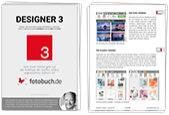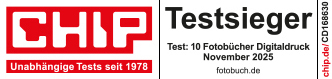Hinweis auf andere Anwendung
DESIGNER 3 wird von einer anderen Anwendung verwendet
Im ersten Schritt empfehlen wir Ihnen, die versteckten Systemdateien der DESIGNER 3 Software zu löschen. So stellen Sie sicher, dass dort keine fehlerhaften Informationen vorliegen.
Keine Sorge! Das Löschen dieser Dateien hat keinen Einfluss auf Ihre Projekte.
So gehen Sie vor:
1. „.ini“-Datei löschen
- Schließen Sie Ihr Projekt und die DESIGNER 3 Software
- Öffnen Sie den Zugriff auf Ihre Festplatte
- Gehen Sie in das jeweilige Verzeichnis und verschieben Sie die Datei „Designer3.ini“ in den Papierkorb bzw. löschen Sie die Datei
Windows
C:\Benutzer\
MAC
DESIGNER 3 Version Webseite:
Macintosh HD/Users/
DESIGNER 3 Version AppStore:
Macintosh HD/Users/
Linux
Home/Users/
Wichtig:
Es handelt sich hierbei um eine versteckte Datei. Bitte blenden Sie über Ihre “Anicht” > “versteckte Dateien und Elemente ein”.
2. „.locks“-Dateien löschen
- Schließen Sie Ihr Projekt und die DESIGNER 3 Software
- Öffnen Sie den Zugriff auf Ihre Festplatte
- Gehen Sie in das jeweilige Verzeichnis und verschieben Sie die Datei „Designer3.ini“ in den Papierkorb bzw. löschen Sie die Datei
Windows
C:\Users\
MAC
- Machintosh HD/Users\
Linux
Home/Users/
Wichtig:
Es handelt sich hierbei um eine versteckte Datei. Bitte blenden Sie über Ihre “Anicht” > “versteckte Dateien und Elemente ein”.
Starten Sie DESIGNER 3 neu
Beim Neustart von DESIGNER 3 werden beide Dateien neu erstellt.
Ist weiterhin kein Zugriff auf DESIGNER 3 möglich, kontaktieren Sie bitte unseren Kundenservice.